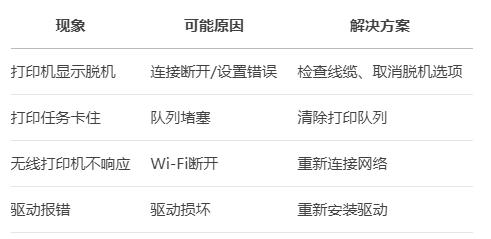当打印机显示“脱机”状态时,通常是由于连接问题、设置错误或打印机故障导致的。以下是逐步解决方案,帮助您恢复打印机到正常状态:
检查物理连接
有线打印机(USB/网线):
确保USB线或网线连接牢固,尝试更换线缆或插到另一个USB接口。
如果是网络打印机,检查路由器是否正常,打印机IP地址是否有效。
无线打印机(Wi-Fi):
确认打印机和电脑/手机在同一网络下。
重启路由器或重新连接打印机的Wi-Fi。
取消“脱机使用打印机”选项
Windows系统:
打开 控制面板 > 设备和打印机。
右键点击打印机图标,选择 查看打印队列。
在菜单栏点击 打印机,取消勾选 脱机使用打印机。
Mac系统:
进入 系统偏好设置 > 打印机与扫描仪。
选择打印机,点击 选项与耗材 > 实用工具,检查状态是否为“空闲”。
重启打印机和电脑
关闭打印机电源,等待1分钟后重新启动。
重启电脑,重新加载打印机驱动。
检查打印机状态和设置
确保打印机未暂停或设置为默认打印机:
在 设备和打印机 中,右键点击目标打印机,选择 设置为默认打印机。
检查是否误点了“暂停打印”(右键菜单中取消勾选)。
清除打印队列:
在打印队列界面,点击 打印机 > 取消所有文档,清除卡住的任务。
更新或重新安装驱动
Windows:
右键点击打印机,选择 删除设备。
重新添加打印机(控制面板 > 添加打印机)。
或从打印机官网下载最新驱动安装。
Mac:
删除打印机后重新添加(系统偏好设置 > 打印机与扫描仪 > 点击“+”添加)。
检查打印机硬件状态
确认打印机无卡纸、缺墨/缺粉、报错灯闪烁等问题。
参考打印机手册处理硬件故障(如复位打印机)。
网络打印机特殊处理
检查IP地址:
在打印机面板或配置页中查看IP,确保与电脑同一网段。
手动输入IP(控制面板 > 打印机属性 > 端口配置)。
重启打印服务(Windows):
按 Win + R,输入 services.msc。
找到 Print Spooler 服务,右键选择 重新启动。
其他尝试
更换打印协议:
如果是网络打印机,尝试将端口从“WSD”改为“Standard TCP/IP”(打印机属性 > 端口)。
防火墙/杀毒软件:
临时关闭防火墙或杀毒软件,排除拦截打印服务。